Uživatelská příručka pro Keynote pro Mac
- Vítejte!
- Co je nového v Keynote 14.0
-
- Změna průhlednosti objektu
- Vyplnění tvarů a textových rámečků barvou nebo obrázkem
- Přidání ohraničení objektu
- Přidání nadpisu nebo titulku
- Přidání odrazu nebo stínu
- Použití stylů objektů
- Změna velikosti, otočení a převrácení objektů
- Přesouvání a úpravy objektů v seznamu objektů
- Přidávání odkazů s cílem vytvoření interaktivní prezentace
-
- Prezentace na Macu
- Prezentace na samostatném monitoru
- Přehrávání prezentací na Macu přes internet
- Použití dálkového ovladače
- Nastavení automatického přehrávání prezentace
- Přehrávání prezentací s více prezentujícími
- Přidání a zobrazení poznámek prezentujícího
- Vyzkoušení na Macu
- Zaznamenání prezentací
-
- Odeslání prezentace
- Úvod do spolupráce
- Přizvání dalších uživatelů ke spolupráci
- Spolupráce na sdílené prezentaci
- Zobrazení nejnovější aktivity ve sdílené prezentaci
- Změna nastavení sdílené prezentace
- Ukončení sdílení prezentace
- Sdílené složky a spolupráce
- Použití aplikace Box pro spolupráci
- Vytvoření animovaného GIFu
- Zveřejnění prezentace na blogu
-
- Použití iCloud Drivu v Keynote
- Export do formátu PowerPoint nebo jiného souborového formátu
- Zmenšení souboru prezentace
- Uložení velké prezentace jako souboru balíčku
- Obnovení starší verze prezentace
- Přesunutí prezentace
- Smazání prezentace
- Ochrana prezentace heslem
- Zamknutí prezentace
- Vytváření a správa vlastních motivů
- Copyright

Změna pořadí a časování sestav v aplikaci Keynote na Macu
Pořadí, ve kterém se sestavy zobrazují, můžete pro všechny animované objekty na snímku změnit a určit, v jaké návaznosti se mají zobrazovat (například zároveň nebo jedna po druhé).
V určení pořadí sestav máte velkou flexibilitu. Například všechny sestavy jednoho objektu se mohou přehrát před tím, než se začnou přehrávat sestavy jiného objektu. Anebo můžete sestavy prokládat tak, aby se sestavy jednoho objektu střídaly se sestavami jiného objektu.
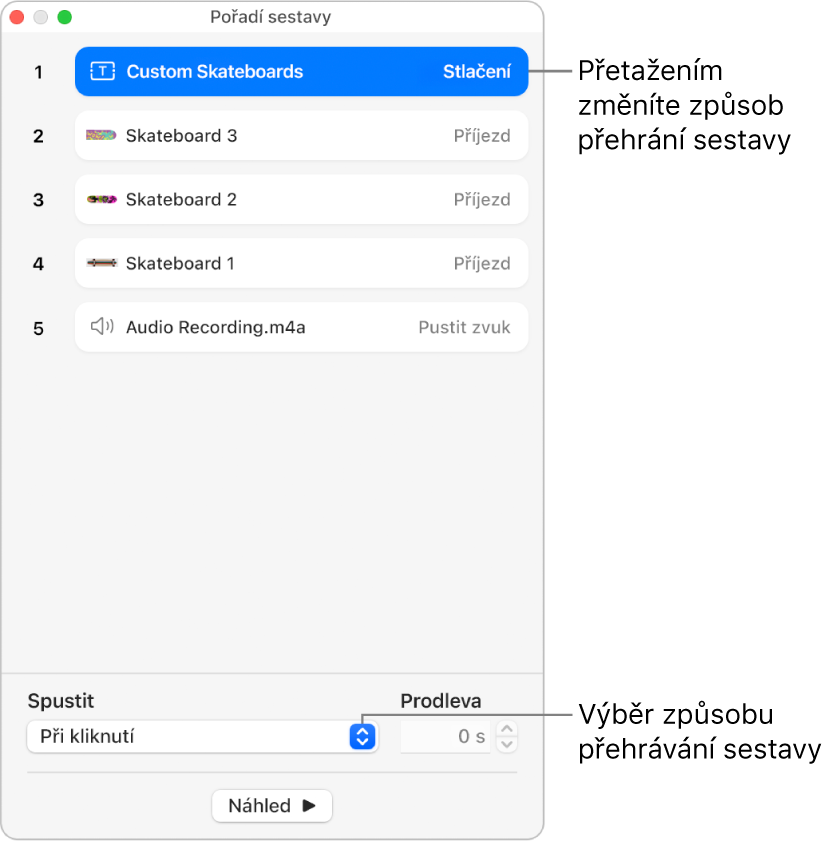
V navigátoru snímků vyberte kliknutím snímek se sestavami, jejichž pořadí chcete změnit, a potom dole na bočním panelu Animace
 klikněte na Pořadí sestavy.
klikněte na Pořadí sestavy.Chcete-li změnit pozici sestavy v pořadí pro přehrání, přetáhněte ji v okně Pořadí sestavy na nové místo.
Sestavy použité na určitý objekt zobrazíte kliknutím na daný objekt na snímku. Relevantní sestavy se v okně Pořadí sestavy zobrazí modře.
Chcete-li změnit načasování sestavy, vyberte ji kliknutím v okně Pořadí sestavy, klikněte na místní nabídku Začátek a potom vyberte požadovanou volbu:
Za přechodem: Sestava se přehraje po přechodu snímku. Pomocí šipek u pole Prodleva nastavte dobu, která má před přehráním sestavy uplynout.
Při kliknutí: Sestava se přehraje po kliknutí. Pokud pro několik sestav v řadě nastavíte přehrání Při kliknutí, první sestava se přehraje při prvním kliknutí, druhá při druhém a tak dále.
Se sestavou [číslo]: Sestava se přehraje ve stejnou dobu jako předchozí sestava. Tato volba není k dispozici, jestliže po sobě jdoucí sestavy nelze přehrát současně.
Za sestavou [číslo]: Sestava se přehraje po skončení předchozí sestavy. Pomocí šipek u pole Prodleva nastavte dobu, která má před přehráním sestavy uplynout.
Pokud chcete, aby se sestava automaticky přehrála po jiné sestavě, přetáhněte jednu sestavu na druhou (aby se v okně sloučily).
Chcete‑li upravit více sestav najednou, klikněte na jednu z nich, podržte klávesu Cmd a klikněte na další sestavy a pak změňte jejich načasování.